如何建立一个网站没有汗水
已发表: 2019-02-08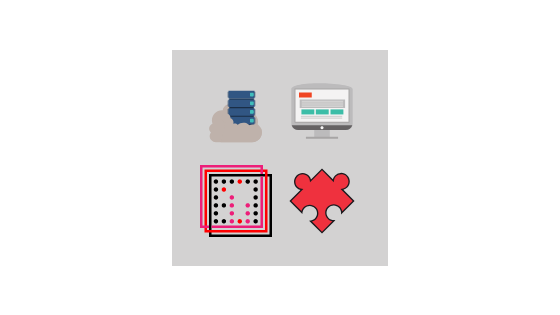
最后更新 - 2021 年 7 月 8 日
好吧,这是给懒惰的人的指南,他们还没有准备好花几个月的时间学习 HTML/CSS 编码等无聊的东西,也不想花大把的钱。 但这并不意味着他们没有什么可以告诉世界的。 相反,他们的生活充满了值得公众关注的惊险冒险。
你是那些人中的一员吗? 然后继续阅读,您将学习如何快速、轻松、经济地创建网站/博客。
在开始之前考虑一下
市场上有许多不同的网站建设平台和网站建设者。
WordPress、HTML、Magento、Joomla 等等。
您可以尝试从头开始编写网站代码,但我们不建议这样做。
- 编码需要太多时间。
- 结果迟早会令人失望。
好的,您应该选择哪个平台?
我们猜测, BuiltWith最近的这些统计数据会有所帮助。
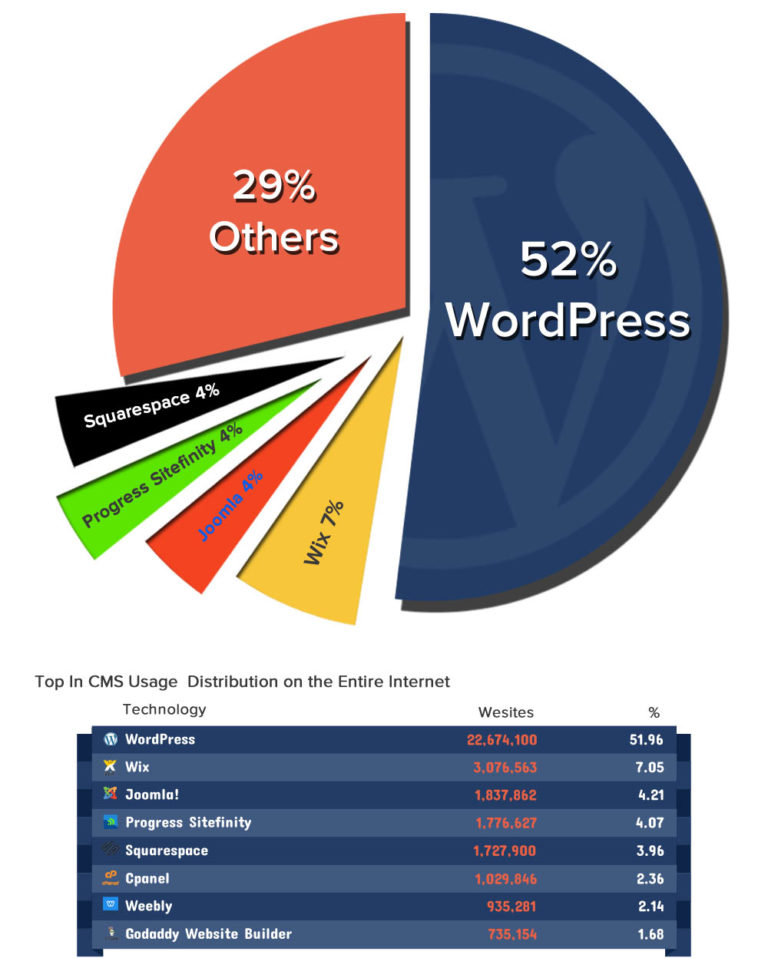
从上图可以看出,2019 年最受欢迎的网站建设者(或内容管理系统)是:
- WordPress(免费) 52%
- 蜡(付费)7%
- Joomla(免费)4%
- Progress Sitefinity(免费)4%
- Squarespace(付费)4%
- Weebly(付费)2%
如果您需要一些时间思考,请不要立即选择平台。 大多数网络托管服务都为 WordPress、Joomla 和 Drupal 提供一键式安装。 你可以稍后再做决定。
没有时间/不想继续阅读? 只是想要一个足够公平的人代替你做所有事情吗? 只需点击此按钮
可以用了
只需 149 美元即可解决您的所有问题。
第一步
- 获取虚拟主机并注册域名
要设置您的 WordPress 或任何其他类型的网站,您将需要两件事:
- 域名,即 YourSiteName.com 之类的网址
- 虚拟主机,这是一项将您的网站连接到互联网的服务
如果没有虚拟主机,您的网站将不会在 Internet 上可见。 您需要它来存储您的图像、内容和网站文件。
我们建议您拥有自己的域名,因为它看起来比将您的网站放在其他人的域(如 yourbusiness.my-free-website.com)上更专业。 此外,它是负担得起的。 大多数托管服务提供商免费提供一年的域名。 通常,一个域名的成本接近 15 美元/年。
要点是 – 如果没有虚拟主机和域名,您的网站就不会存在。
我们猜想我们可以跳过注册域名和获取虚拟主机的步骤。 它们非常简单。
例如,如果您决定使用
可以用了
报价、域名和虚拟主机已包含在其中。
第二步
- 设置您的网站
设置好域名和主机后,就该继续了。
是时候让您的网站启动并运行了。 您首先需要做的是将 WordPress 安装到您的域中。
有两种安装 WordPress 的方法。 一个比另一个容易得多。
几乎每家体面的托管公司都集成了 WordPress 的一键式安装,这让它变得轻而易举。
如果您注册了Inmotion 托管或任何其他类似的托管公司,您应该在您的帐户控制面板中找到您的“一键安装”。
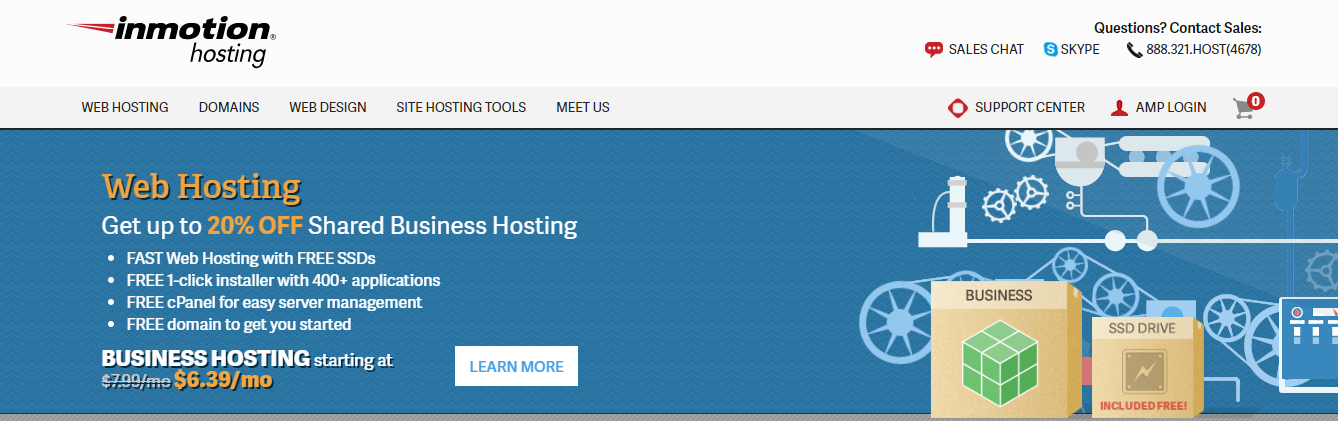
当您找到它时,请按照以下步骤操作,这些步骤在所有主要的网络托管公司上应该是相似/相同的:
- 登录您的主机帐户。
- 转到您的控制面板。
- 寻找“WordPress”或“网站”图标。
- 选择要安装网站的域。
- 单击“立即安装”按钮,您将可以访问新的 WordPress 网站。
如果出于某种奇怪的原因,您的托管公司没有为 WordPress 提供一键安装,您将需要手动安装它。 但我们建议您三思而后行。 为什么要将简单的自动化过程过度复杂化? 那家公司真的是最好的选择吗?
第三步
- 设计您的网站
好吧,现在当 WordPress 成功安装到您的域时,您将看到一个非常基本的干净站点。
但问题是你不想看起来像其他人,对吗?
你需要的是一个主题。 我们的意思是一个现成的设计模板,告诉 WordPress 你的网站应该是什么样子。 这是您可以安装的高级 WordPress 主题的示例:
Imperion – 多用途企业 WordPress 主题
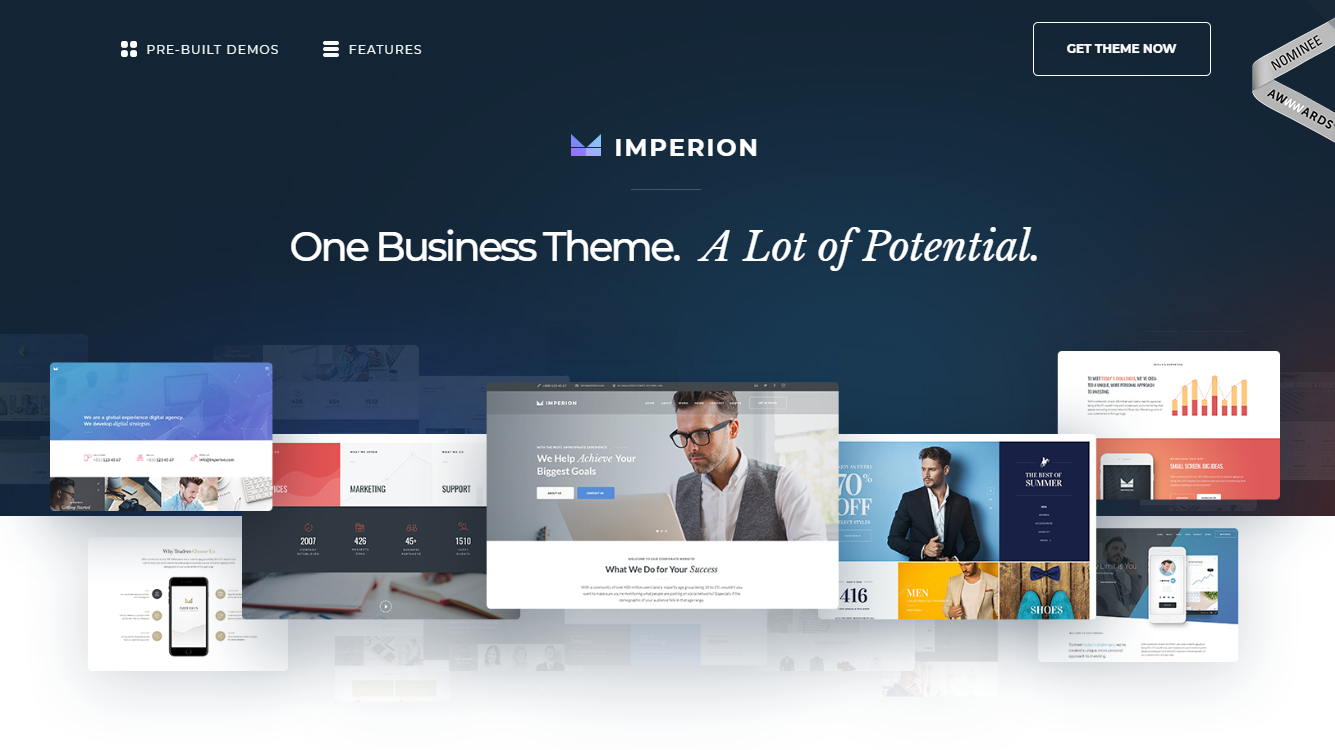
这里很有趣。 互联网上有许多专业设计的主题可供选择和定制,以满足您自己的需求。
许多 WordPress 主题都是免费提供的。 在这里,您应该考虑免费和高级主题的所有优缺点。 高级版功能更丰富,并提供终身免费 24/7 支持(如果我们谈论一流的提供商)。
至于免费主题……如果没有网页设计和网页开发技能,您自己处理它们将是相当具有挑战性的。 免费主题没有支持。
安装你的新主题
假设你找到了一个你喜欢的主题。 安装它真的很简单。 您需要做的就是单击“安装”和“激活”。
请注意,更改主题不会删除您之前的帖子、页面和内容。 您可以根据需要随时更改主题,而不必担心丢失您创建的内容。
第四步
向您的网站添加内容
安装主题后,您就可以开始创建内容了。 我们将快速浏览一些基础知识:

添加和编辑页面
您想添加“服务”或“关于我”页面吗?
- 查看 WordPress 仪表板中的侧边栏,找到“页面”->“添加新”。
- 您将看到类似于 Microsoft Word 的屏幕。 添加文本、图像和其他元素来构建您想要的页面。 然后完成后保存。
将页面添加到菜单
您希望您的新页面链接到您的导航栏吗?
- 单击“更新”保存您对页面所做的任何更改
- 单击WordPress仪表板侧栏中的“外观”->“菜单”
- 找到您创建的页面并将其添加到列表中,方法是单击它旁边的复选框,然后单击“添加到菜单”。
添加和编辑帖子
您肯定希望在您的网站上拥有一个博客。 因此,“帖子”将是您接下来要去的地方。 使用不同的类别对相似的帖子进行分组。
需要将博客添加到您的网站? 使用不同的类别和帖子。 假设您要创建一个名为“博客”的类别。 只需将其添加到您的菜单并开始创建帖子。
怎么做:
- 转到“帖子->类别”以创建新类别
或者
- b) 转到“帖子 -> 添加新”以创建博客帖子。 完成博客文章的撰写后,您需要为其添加正确的类别。
创建适当的类别后,将其添加到菜单中,就完成了。
定制和调整
更改标题和标语
页面标题告诉用户您的网站是关于什么的。 它们还会影响搜索引擎如何确定您的排名。 您肯定想填充您的目标关键字。 请顺其自然,为真实的人而写。
在您网站的每个页面上使用唯一的标题。
在每个页面的标题末尾添加标语。
要更改您网站上的标题和标语,请转到“设置 -> 常规”并填写相关表格。
禁用帖子和页面的评论
不希望您的访问者在您的网页上留下评论?
以下是在 WordPress 页面上关闭它们的方法:
- 在编写新页面时,单击右上角的“屏幕选项”。
- 点击“讨论”框。 “允许评论”框将出现在底部。
- 取消勾选“允许评论”。
想要默认禁用每个新页面上的评论?
- 转到“设置->讨论”并取消选中“允许人们对新文章发表评论”
设置静态首页
什么是静态页面? 这是一个不会改变的页面。 也就是说,每次用户进入网站时,静态页面都会显示相同的内容,就像您设计的主页一样。
以下是设置静态首页的方法:
- 转到“设置->阅读”
- 选择您创建的静态页面。 “首页”表示您的主页。 “帖子页面”是您博客的首页(如果您的整个网站都不是博客)。
如果您自己不选择静态页面,WordPress 将获取您的最新帖子并开始在您的主页上显示它们。
编辑侧边栏
大多数 WordPress 主题在右侧或左侧都有一个侧边栏。
你想摆脱它还是编辑你不需要的项目,比如“类别”、“元”和“档案”? 这是如何做到的:
- 转到 WordPress 仪表板中的“外观 -> 小部件”。
- 从这里,您可以使用拖放将不同的“框”添加到侧边栏或删除您不想要的项目。
还有一个“HTML 框”。 这是一个文本框,您可以在其中使用 HTML 代码。 如果您是初学者,请忽略它。 将您想要的元素拖放到侧边栏中。
安装插件以充分利用 WordPress
插件是扩展 WordPress 功能、向您的网站添加特性和功能的扩展,这些扩展并不是开箱即用的。
他们使您的网站成为您想要的样子,而无需从头开始构建功能。
您可以使用插件来做所有事情——从添加照片库和提交表单到优化您的网站和创建在线商店。
如何安装新插件?
转到“Plugins -> Add New”,然后开始搜索。
有超过 25,000 种不同的免费 WP 插件,因此您有多种选择。
插件的安装很简单。 找到正确的,只需单击“安装”即可。
这是一个视频教程,可帮助您了解在 WordPress 商店中安装新插件的过程。
但是,如果您真的需要安装这个或那个插件,请好好考虑一下,因为其中一些插件可能会减慢甚至损害您的网站。
以下是其他网站管理员安装的最受欢迎插件的简短列表:
- 联系表格 7 – 这是一个很棒的功能,因为人们可以填写表格并向您发送电子邮件,而无需登录他们自己的电子邮件提供商。
- Yoast SEO for WordPress – 如果您想让您的 WordPress 网站对 SEO 更加友好,这个插件是必备的。 它是免费的而且很棒。 您将能够在页面内编辑您的标题标签、元描述等 - 无需再为 WordPress 设置大惊小怪。
- 谷歌分析——您是否有兴趣跟踪您的访问者/流量及其行为? 只需安装插件,将其与您的 Google 帐户关联,您就可以获得这些信息。
您已准备好启动
你关注我们了吗? 那么您现在应该拥有一个功能齐全的 WordPress 网站。 没那么糟糕,是吗?
那些准备支付 149 美元以免弄乱所有这些东西的人……快点,这是限时优惠。 实际上,它的有效期到 2 月 8 日。
单击此按钮即可使用
并得到

以及更多。
以下是这项慷慨优惠的运作方式:

您需要提供什么:

听起来不错,不是吗?
PS永远不要停止改进您的网站!
WordPress 是高度可定制的。 如果您想掌握它,请继续研究 CMS 并维护您的网站。 这样,您的在线业务将永远蓬勃发展。
进一步阅读
- WooCommerce 基础教程
- 自动化商店的最佳 WooCommerce 插件。
